無料ブログ、ワードプレスで使える表組み(テーブル)作成ツールまとめ

アフィリエイトをしていると複数の商品を比較するケースがよくありますよね。無料ブログ、ワードプレスで使える表組み(テーブル)作成のツール、プラグインをまとめました。
使いやすさ一番!プラグイン「TinyMCE Advanced」
「TinyMCE Advanced」はビジュアルエディターにお好みの機能を追加することができるワードプレスプラグインです。ご覧のように通常のビジュアルエディターに、欲しい機能を追加することができます。

そして「TinyMCE Advanced」注目すべき機能のひとつに「表作成」があります。いろいろなる表組み(テーブル)作成ツールを使ってきましたが、とても使いやすいので初心者の方にもお勧めです。こんな表が簡単にできちゃいます。
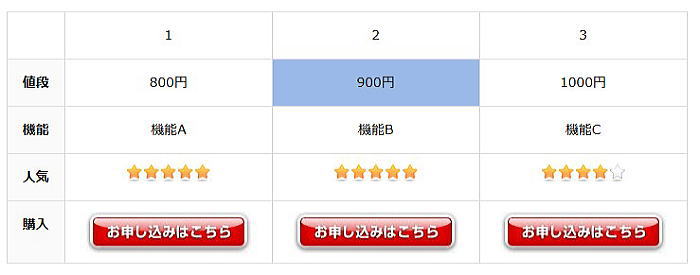
簡単に使い方を説明しましょう。プラグイン「TinyMCE Advanced」を有効化すると、ビジュアルエディタに「表作成」のボタンが設置されます。
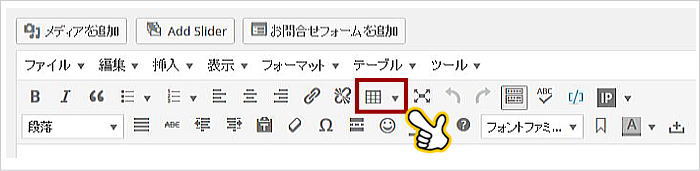
テーブルの挿入で列数、行数を指定できます。4列4行の場合、
赤枠のセルをダブルクリックします。
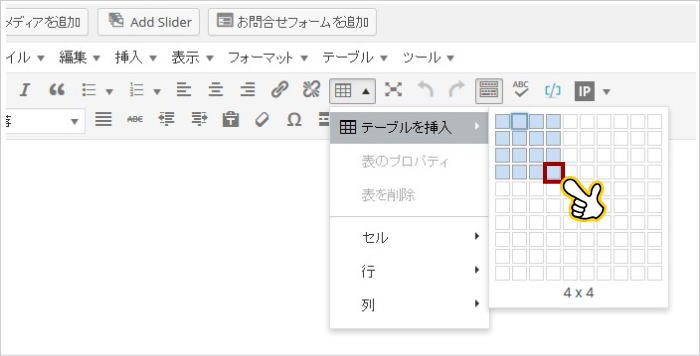
はい。4列4行の表の枠が表示されました。
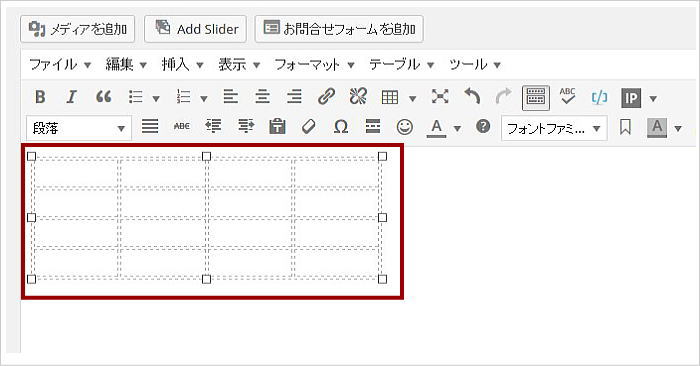
セル内には自由に文字、画像を配置できます。
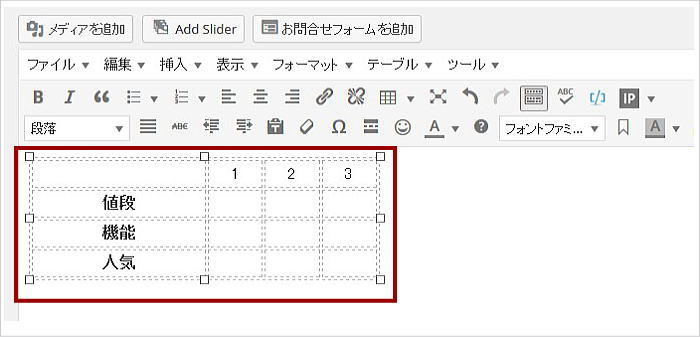
左端の列を選択して「セルのプロパティ」をクリックします。
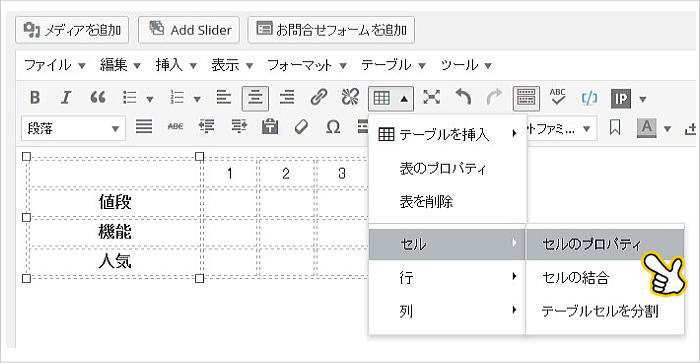
セルのプロパティ画面が開きます。セルの種類で「ヘッダーセル」選択してみましょう。
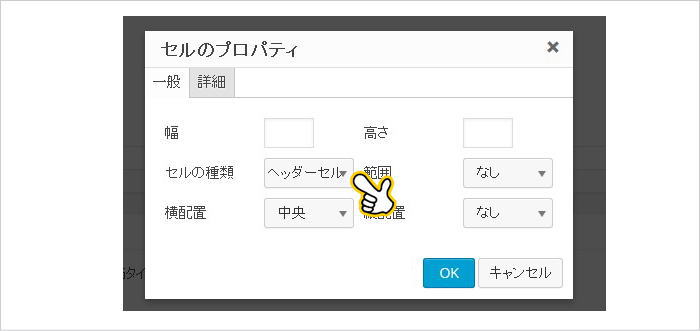
はい。ヘッダーセル部分が薄いグレーになり太文字表示されました。
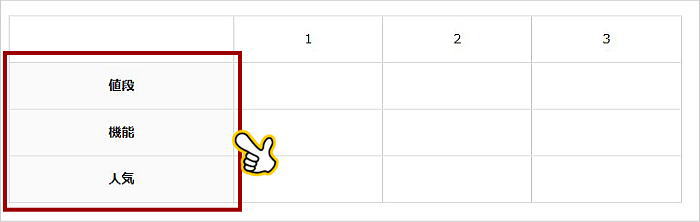
列、行の削除・挿入も簡単にできます。
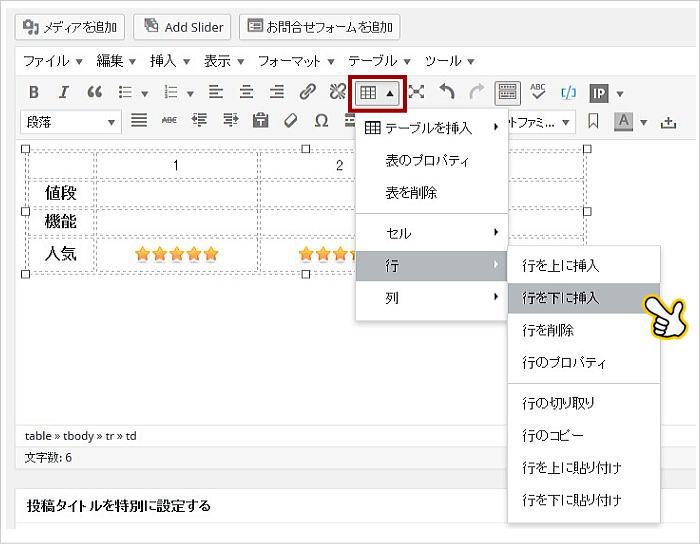
表全体やセル単体に色を付けることも可能です。
セルを選択し、セルのプロパティを開きます。
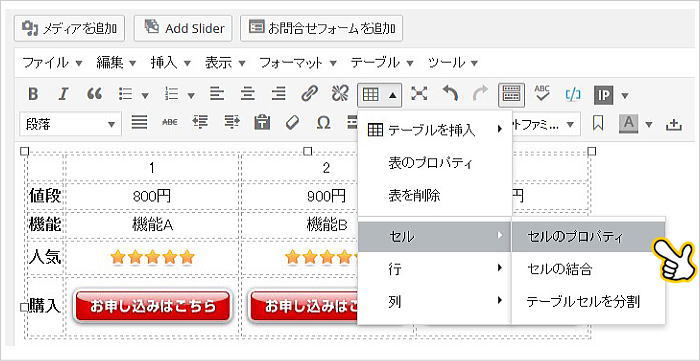
セルのプロパティ画面で「詳細」に切り替えます。背景色をクリックします。
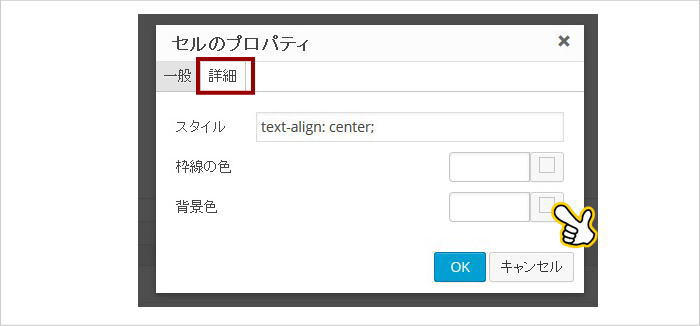
色選択画面が開きます。好きな色を指定できます。
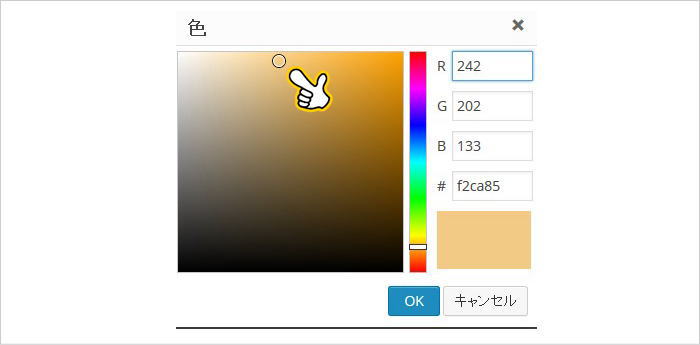
はい。選択したセルに色を付けることができました。
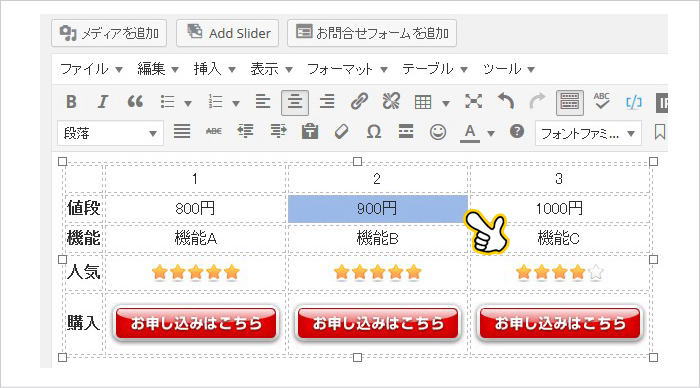
高度な表組だったらプラグイン「WP-Table Reloaded」がおすすめ
並べ替え機能など高度な表組を作りたいのであれば「WP-Table Reloaded」がおすすめです。
このような表を作ることができます。
 |  |
|
|---|---|---|
| システム | サーバに設置してWebブラウザで 操作するCMS型のサイト作成ツール | ツールをPCにインストールして サイト作成後、サーバーにアップロード |
| 操作性 | 無料ブログ感覚で使える エディターが標準装備。 | 高機能のエディターで いろいろな装飾も可能。 |
| 使いやすさ | 操作ボタンもシンプルなので 初心者でも使える。 | 覚えてしまえば、サクサクと 使えるが、初心者の方は 使いこなすまで時間がかかる。 |
| 販売金額 | 7.800円 | 上位版 24,800円 |
| 商品説明 | AXISレビューサイト | SIRIUSレビューサイト |
「TinyMCE Advanced」は記事作成画面上で作成しますが、「WP-Table Reloaded」は
専用の管理画面で表作成を行い、ショートコードで設置します。

「WP-Table Reloaded」の詳しい使い方はこちらの記事を参考にしてください。
WordPressの表組み(table)が超簡単!WP-Table Reloaded
無料ブログでも使える「テーブルタグ作成ツール」
最後にWEB上で表組み(テーブル)を作成できるサイトを紹介します。
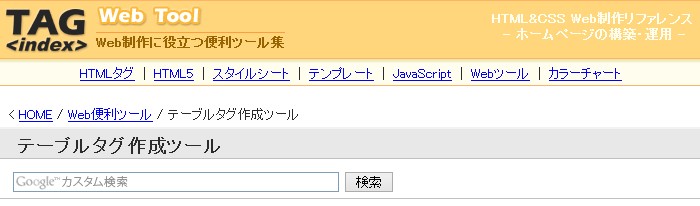
列数、行数、表の背景色等、簡単に設定できます。あとはコードをコピーして記事管理画面にペーストすればOKです。取得したコードは無料ブログはもちろん、ワードプレス、HTMLサイトでも使うことができます。
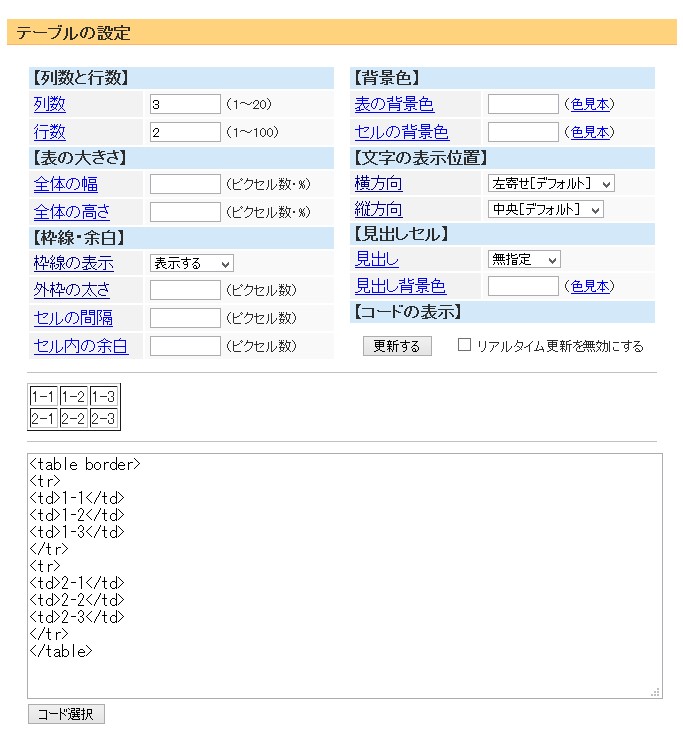












未来派野郎hiroさん
初めまして、玲です^ ^
(メルマガ読者です)
ちょうど、テーーブル組みで悩んでいたところに
とても使いやすそうなプラグイン情報をありがとうございます!
記事を読んだところ、エクセル感覚で利用できそうなので、
早速導入してみようと思います。
応援OKです☆
玲さん、こんにちは。
TinyMCE Advancedは本当にエクセル感覚で
使えるので重宝しますね。
是非きれいで見やすい表を作ってください。